Minecraft ist aufgrund seines fesselnden Gameplays eines der bekanntesten und bekanntesten Spiele. Das Meisterwerk von Mojang ist für die meisten Geräte verfügbar, egal ob es sich um Ihr Handy, Ihre Konsole oder Ihren PC handelt. Es ermöglicht den Spielern, eine grenzenlose Welt zu erkunden, in der Sie gegen die feindlichen Elemente überleben müssen, oder Sie können einfach kreativ sein und jede Struktur ohne Einschränkungen bauen.
Ein einfaches Spiel im LEGO-Stil mit durchschnittlicher Grafik eroberte 2009 die Welt im Sturm. Minecraft hat jetzt eine hingebungsvolle Community von Millionen von Spielern und Entwicklern. Die Entwickler arbeiten an verschiedenen Mods und Erweiterungen des Spiels, um die Wiederspielbarkeit zu erhöhen und die Grafik zu verbessern.
Minecraft ist für die meisten Betriebssysteme verfügbar, einschließlich vieler Linux-Distributionen. Dieser Artikel behandelt die verschiedenen Ansätze, um Minecraft auf Ubuntu zu bekommen.
Wie installiere ich Minecraft auf Ubuntu 20.04 (LTS) mit GUI
Es gibt verschiedene Editionen von Minecraft für jede Plattform, z. B. Konsolen-Edition, PC-Edition und Pocket-Edition. Die beiden Hauptversionen von Minecraft sind Bedrock und Java. Die Bedrock Edition ist für konsolenübergreifendes Spielen gedacht, während die Java Edition nur für PCs ist. Um das Minecraft-Installationsprogramm zu installieren, besuchen Sie hier.
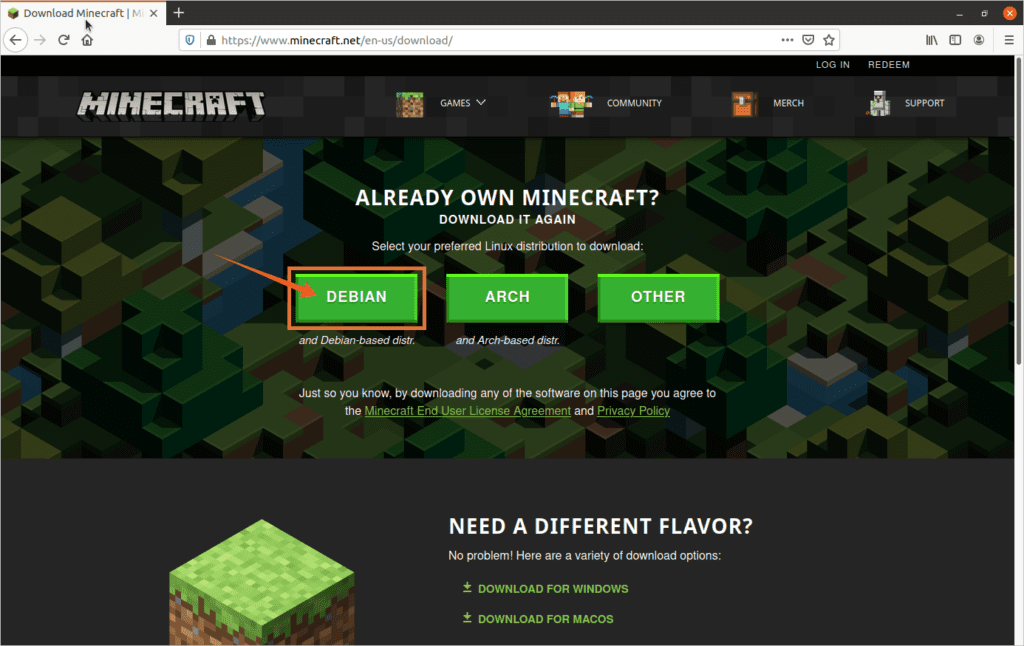
Sie können das Minecraft-Installationspaket auch für Debian-basierte und Arch-basierte Distributionen herunterladen. Da wir es auf Ubuntu herunterladen, werden wir uns für die Distributionsoption „Debian Based“ entscheiden. Eine „.deb “-Paketdatei finden Sie in den „Downloads “, und um es zu installieren, doppelklicken Sie auf die Datei:
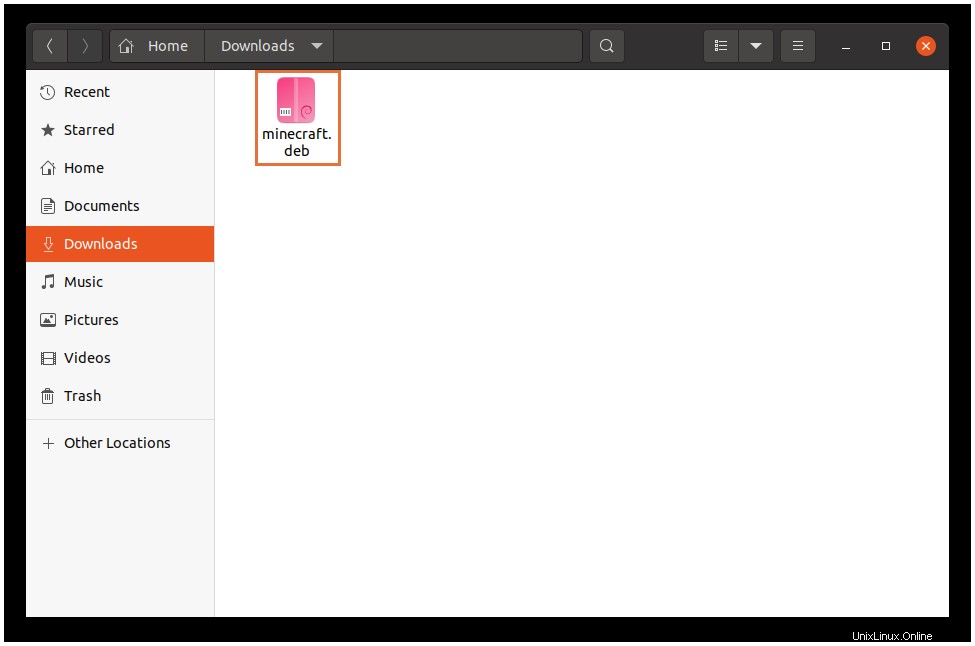
Es erscheint ein Fenster mit der Aufforderung „Installieren " Taste. Klicken Sie darauf, um mit der Installation zu beginnen:
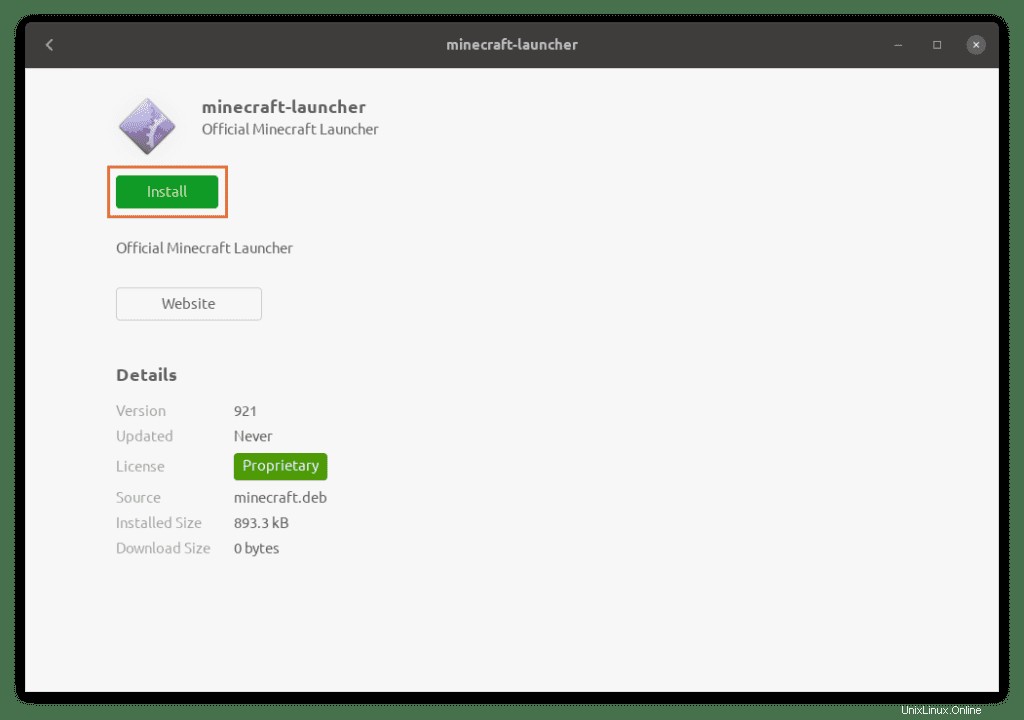
Der Launcher kann in Anwendungen angezeigt werden:
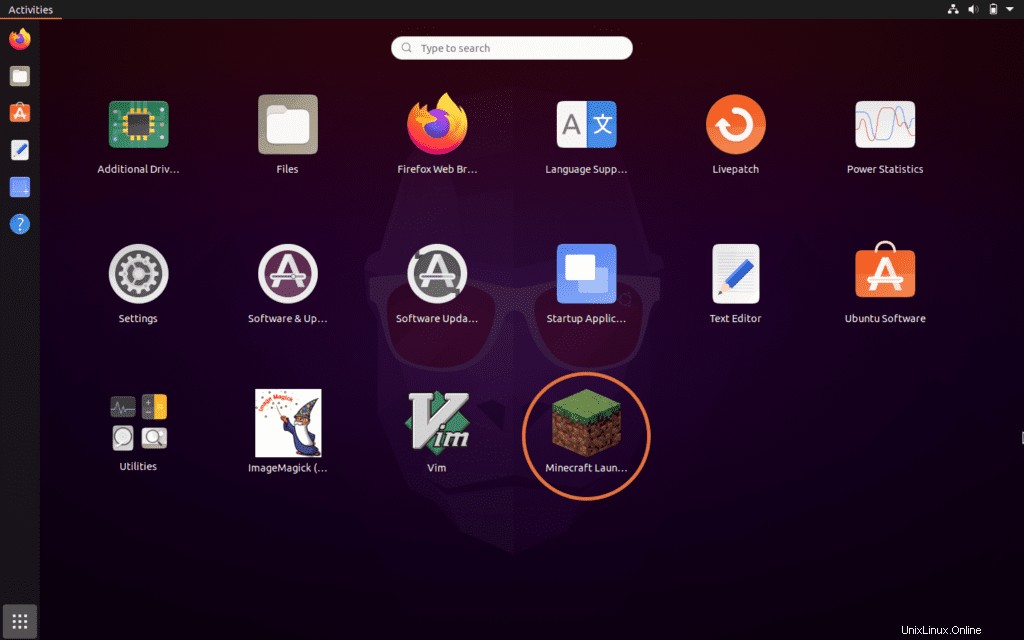
Öffnen Sie den Minecraft-Launcher:
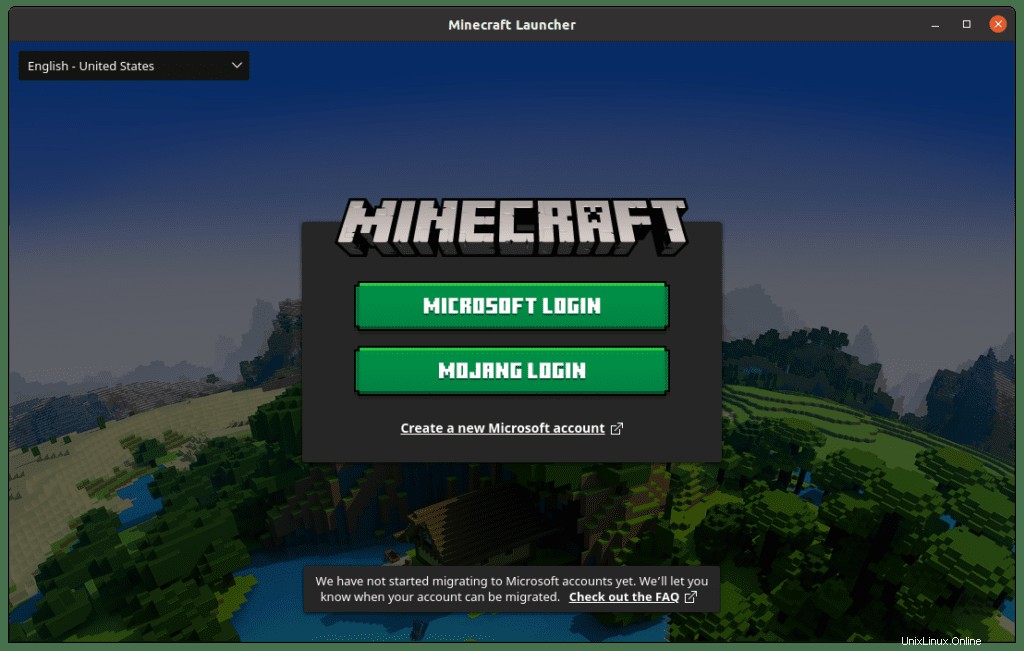
Anmeldung:
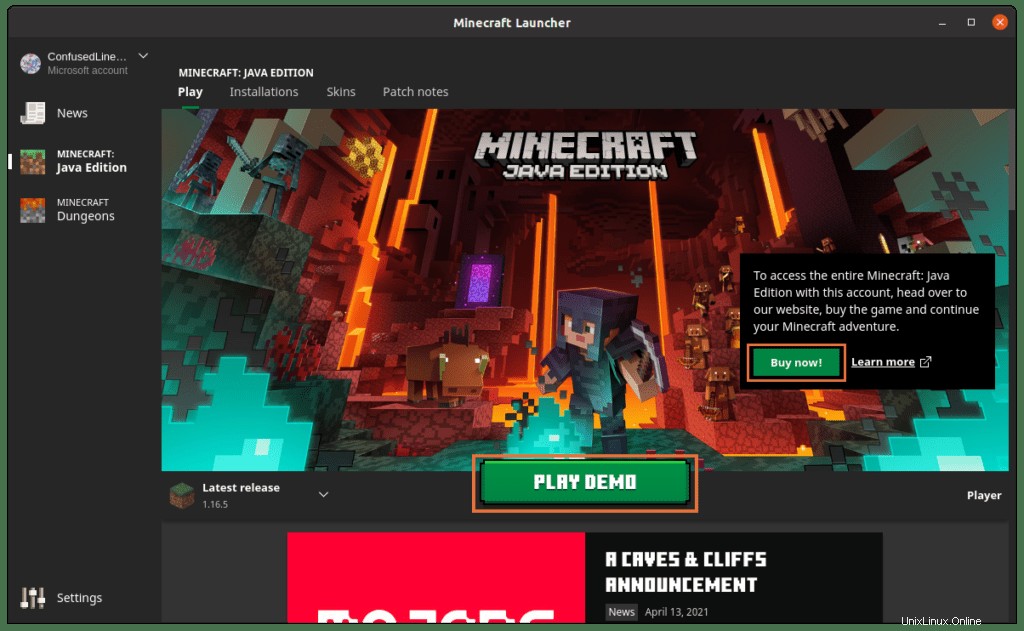
Sie können das Spiel kaufen oder die Demo spielen.
So installieren Sie Minecraft auf Ubuntu 20.04 (LTS) mit Terminal
Minecraft Launcher kann auch über das Terminal heruntergeladen und installiert werden. Zum Herunterladen der Datei „.deb ” Paketverwendung:
wget -O minecraft.deb https://launcher.mojang.com/download/Minecraft.debAusführungsbeispiel:
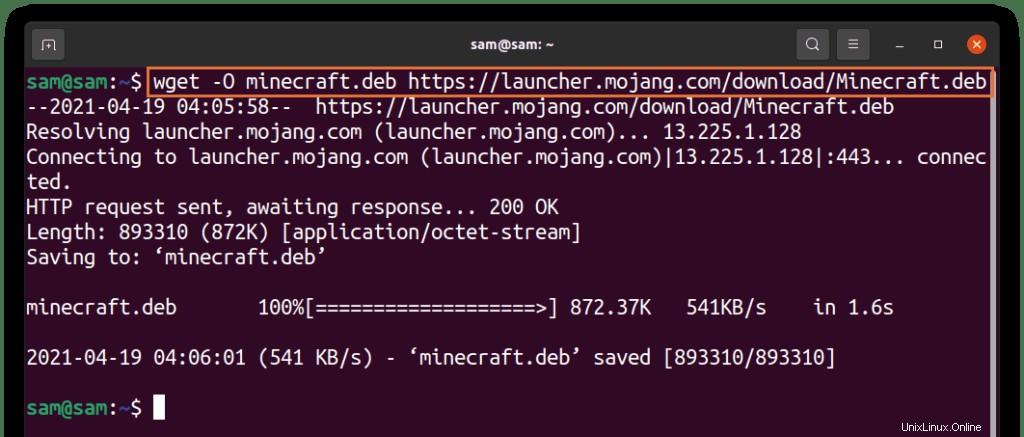
Verwenden Sie zur Installation:
sudo apt install ./minecraft.deb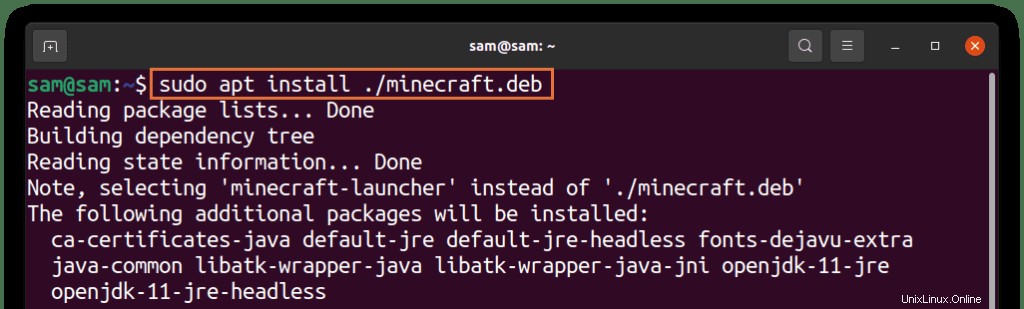
Minecraft kann auch über „snap“ installiert werden:
sudo snap install mc-installer
So deinstallieren Sie Minecraft von Ubuntu 20.04 (LTS)
Minecraft kann über die GUI deinstalliert werden, folgen Sie dem unten aufgeführten Verfahren:
1:Öffnen Sie das Software-Center:
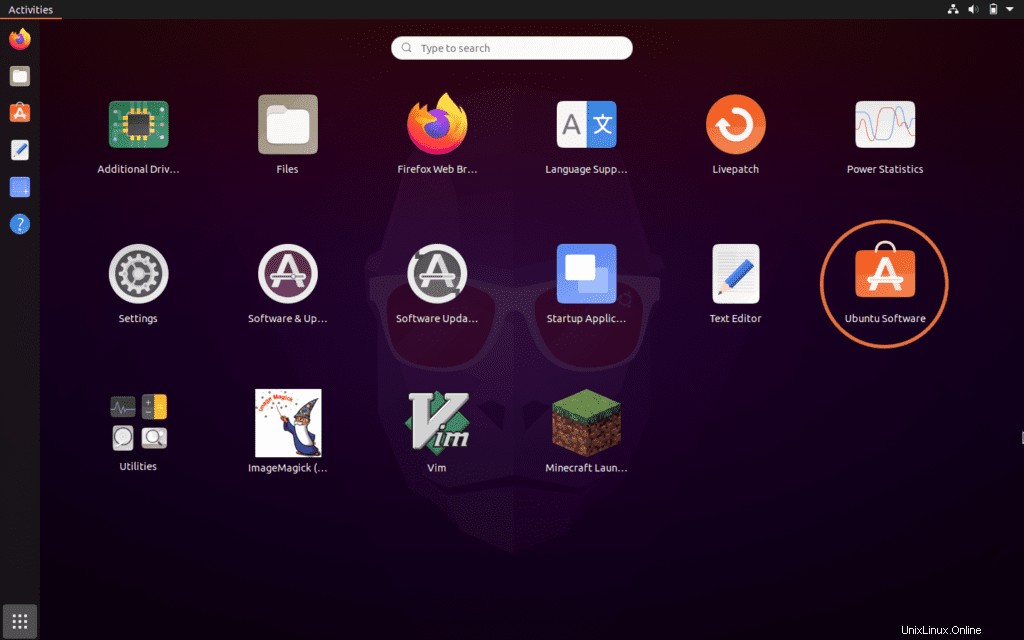
2:Klicken Sie auf „Installiert ” und suchen Sie nach „minecraft-launcher “:
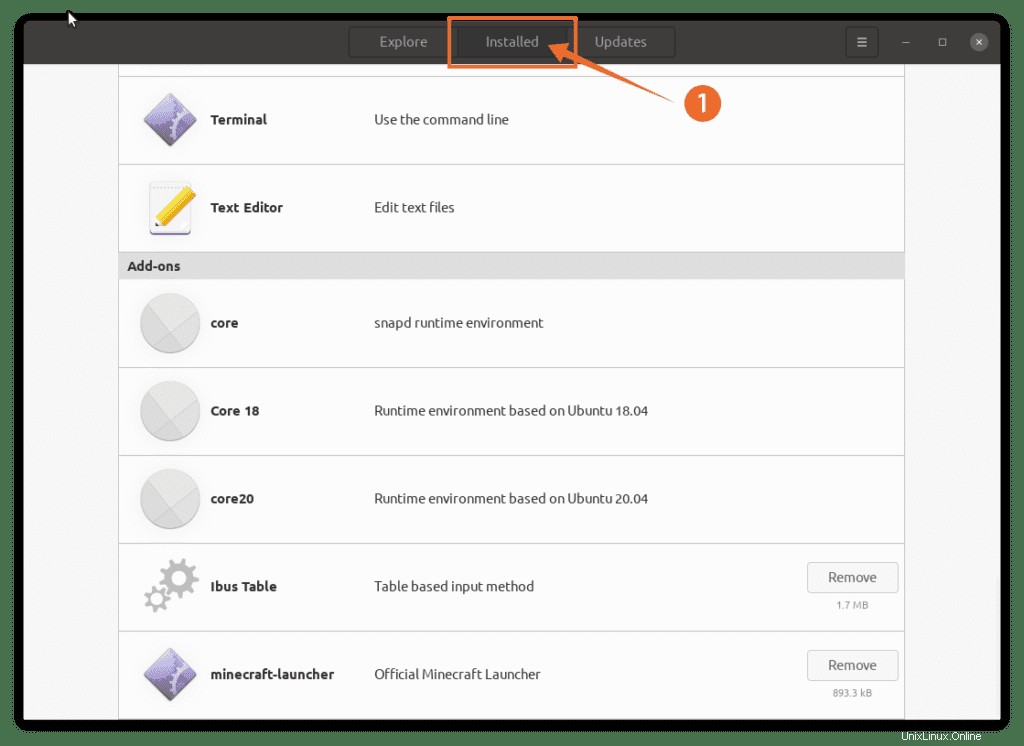
3:Klicken Sie auf „Entfernen“. ”-Taste, um den Launcher von Ihrem Gerät zu löschen:
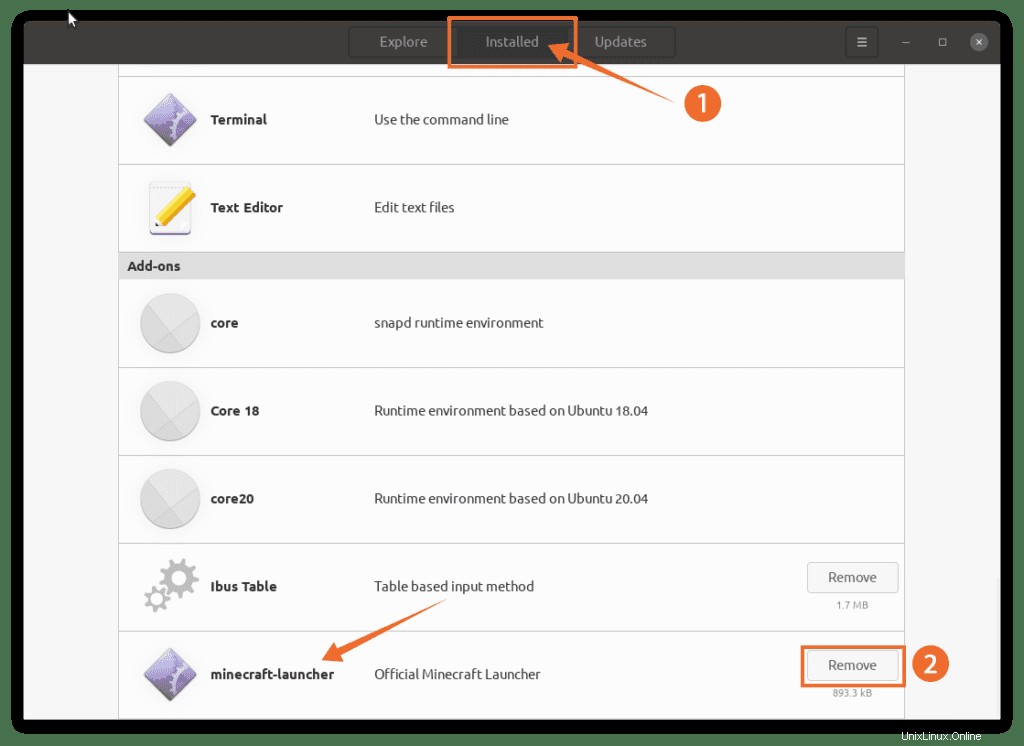
Um es über das Terminal zu deinstallieren, verwenden Sie:
sudo apt remove minecraft-launcherAusführungsbeispiel:
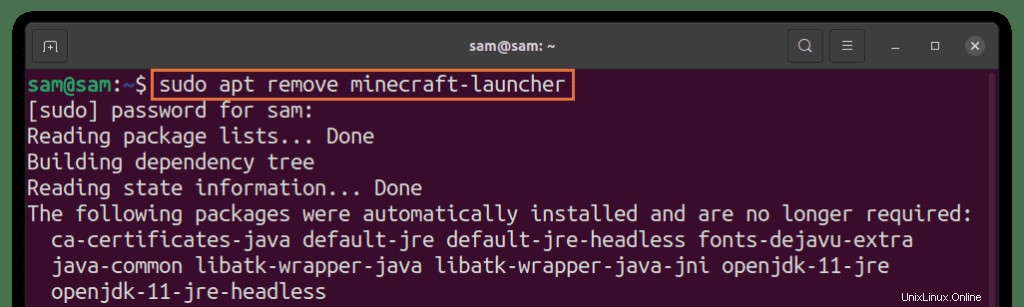
Und um den über „snap installierten Minecraft-Launcher zu löschen ” , verwenden Sie:
sudo snap remove mc-installerAusführungsbeispiel:

Fazit
Minecraft ist eines der wenigen Spiele, das Vielseitigkeit, endlose Herausforderungen und Möglichkeiten bietet. Minecraft ist für die meisten Plattformen verfügbar. In diesem Handbuch haben wir gelernt, wie man Minecraft auf Ubuntu mit verschiedenen Ansätzen installiert. Minecraft hat verschiedene Editionen und nur die Java-Edition ist für Linux verfügbar. Einige andere Versionen sind derzeit unter Linux nicht verfügbar, z. B. die Education Edition und die Dungeons Edition. Wir hoffen, dass diese Versionen bald Linux-Unterstützung erhalten.